Wix Editor: aggiungere e configurare le schede
3 min
In questo articolo:
- Passaggio 1 | Aggiungi le schede al tuo sito
- Passaggio 2 | Dai un nome a ogni scheda
- Passaggio 3 | Aggiungi elementi alle schede
Aggiungi le schede per organizzare i tuoi contenuti e mostrarli come desideri. Suddividendo il contenuto in schede, puoi evidenziare le informazioni importanti per i tuoi visitatori e consentire loro di trovare facilmente tutto ciò di cui hanno bisogno.
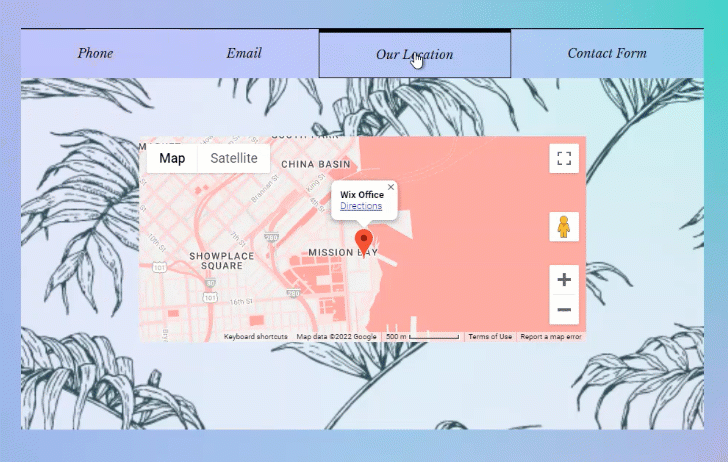
Passaggio 1 | Aggiungi le schede al tuo sito
Inizia aggiungendo l'elemento schede alla tua pagina. Sono disponibili una varietà di opzioni predefinite, quindi hai tutto ciò di cui hai bisogno per iniziare.
Per aggiungere schede:
- Vai al tuo Editor
- Clicca su Aggiungi elementi
 sul lato sinistro dell'Editor
sul lato sinistro dell'Editor - Clicca su Interattivo
- Clicca su Schede sotto Riquadri
- Clicca e trascina il design della scheda che hai scelto per aggiungerlo alla tua pagina
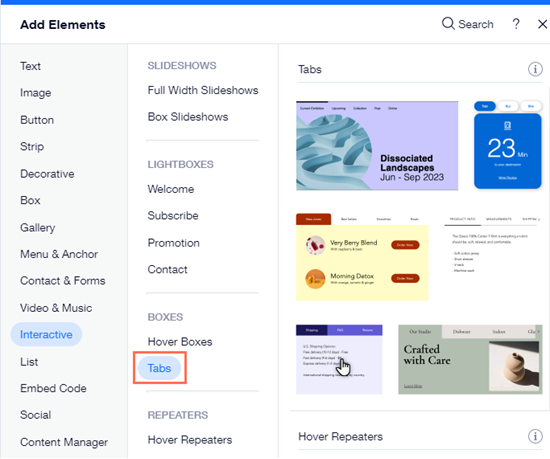
Passaggio 2 | Dai un nome a ogni scheda
Dopo aver aggiunto l'elemento Schede, rinomina le schede in modo che corrispondano al contenuto pianificato. Poiché i nomi delle schede vengono visualizzati nel menu, consentono ai visitatori di trovare più facilmente le informazioni per loro rilevanti.
Per assegnare un nome alle schede:
- Clicca sulle schede nell'Editor
- Clicca su Gestisci le schede
- Passa il mouse sull'elemento pertinente nel pannello
- Clicca sull'icona Altre azioni
- Clicca su Rinomina
- Inserisci il nuovo nome nel campo
- Clicca su Fatto
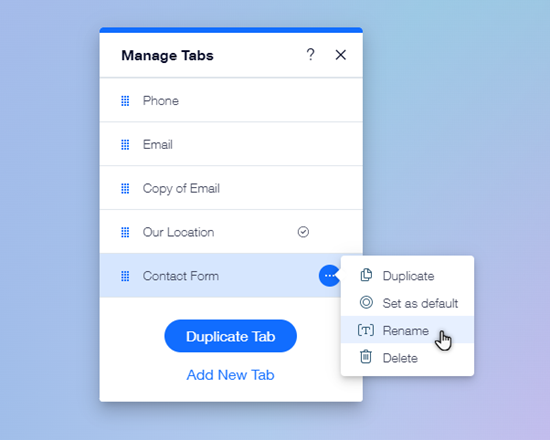
Passaggio 3 | Aggiungi elementi alle schede
Dopo aver assegnato un nome a ogni scheda, inizia a crearne il contenuto aggiungendo gli elementi che ti servono. Gli elementi vengono visualizzati solo in quella particolare scheda, quindi puoi aggiungere tutti i contenuti che desideri.
Per aggiungere elementi a una scheda:
- Clicca sulle schede nell'Editor
- Apri l'elemento della scheda pertinente dal menu a tendina
- Clicca su Aggiungi elementi sul lato sinistro dell'Editor
- Clicca e trascina l'elemento scelto sulla scheda
- Rilascia l'elemento quando vedi il messaggio Allega alla scheda

Qual è il prossimo passo?
Gestisci e personalizza gli elementi della scheda per modificarne il design, il layout e altro ancora.

